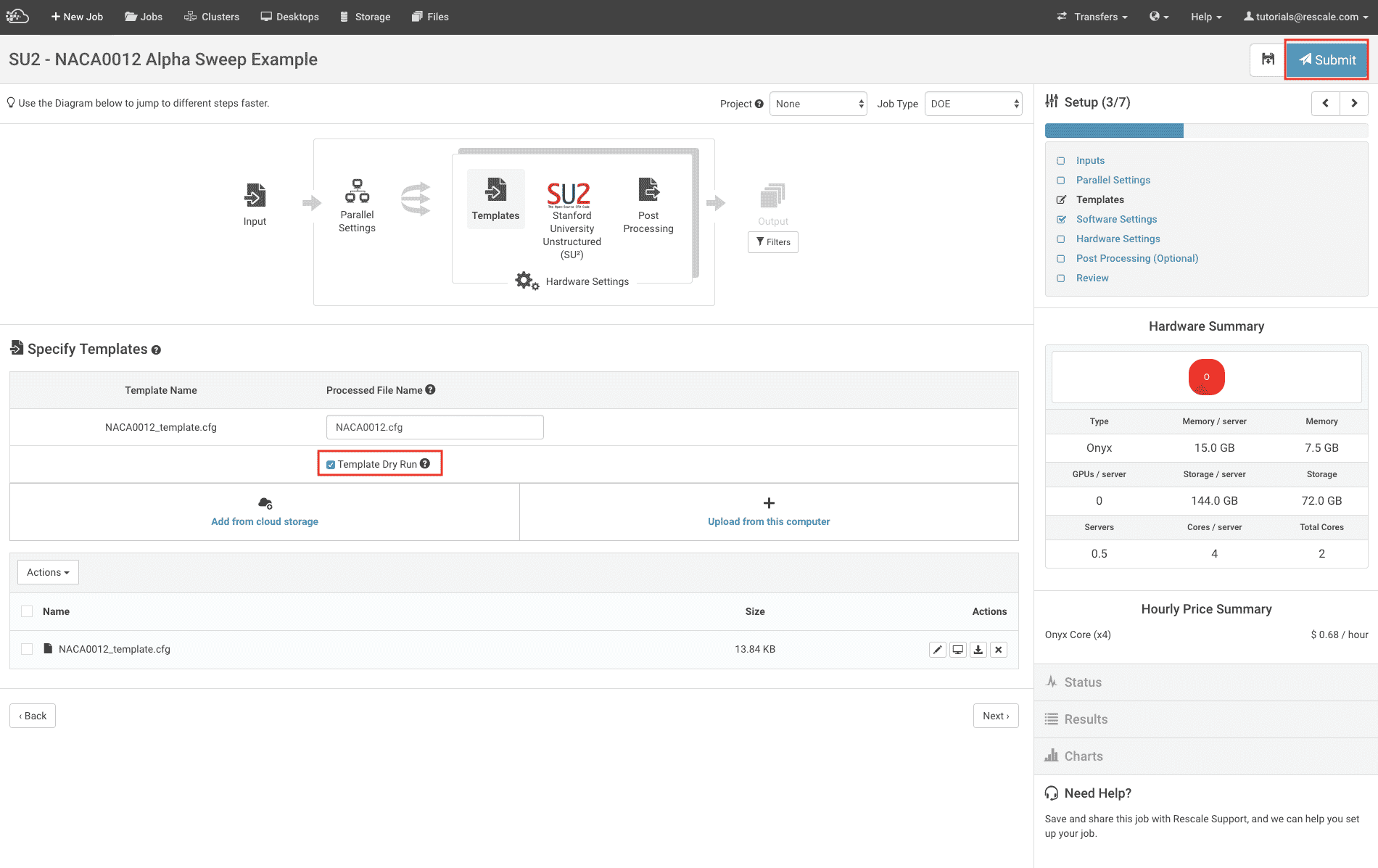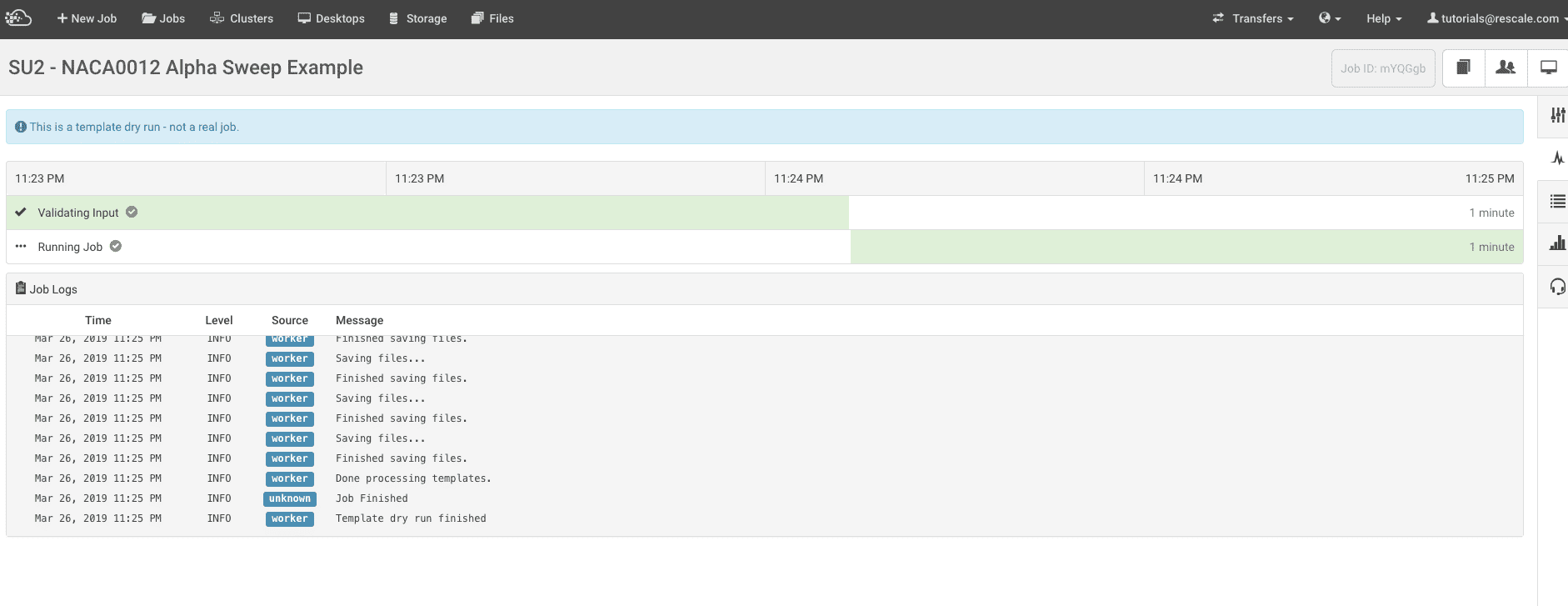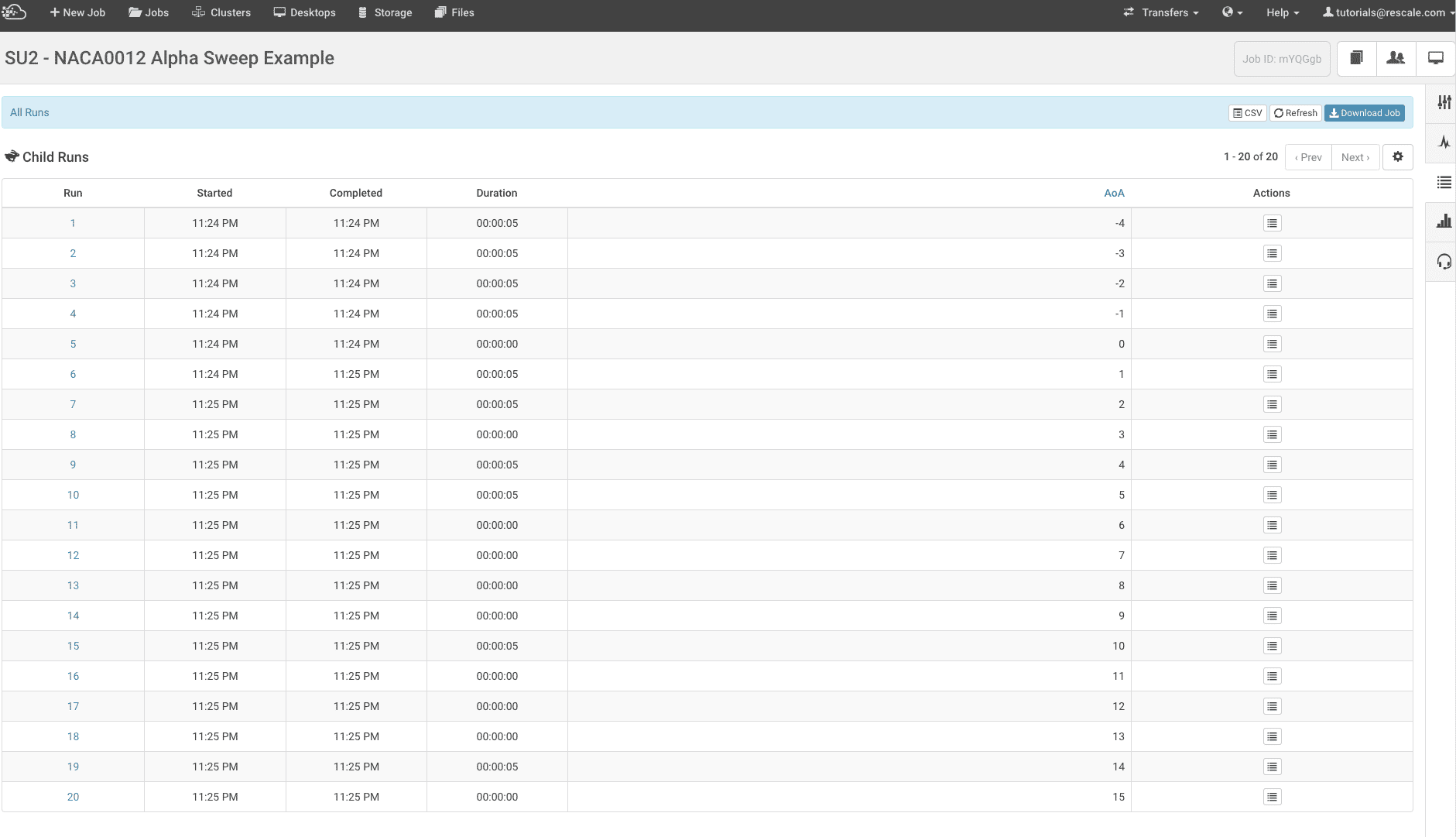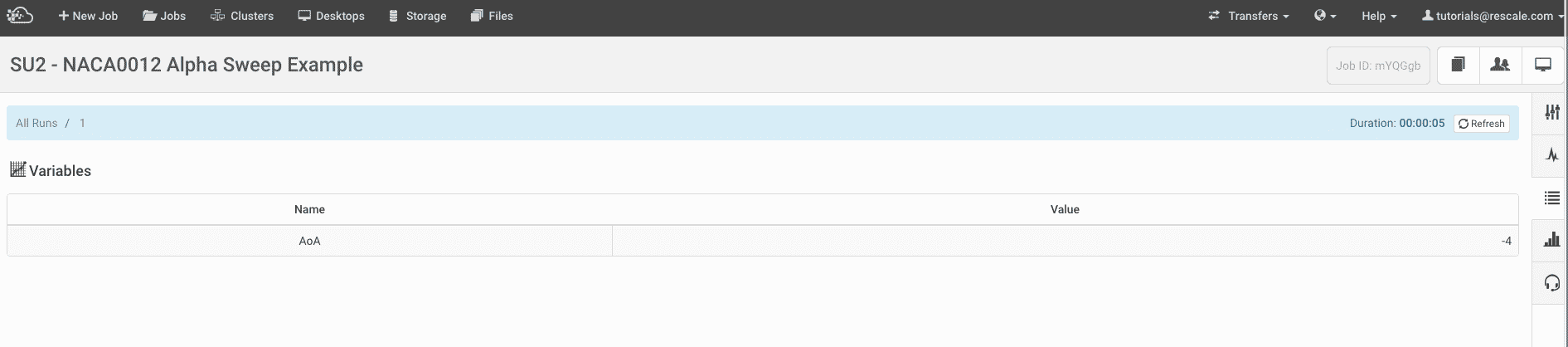DOE(실험 계획법) 작업 실행
살펴보기
Rescale은 다음을 실행하기 위한 쉬운 작업 설정을 제공합니다. 실험 계획(DOE)DOE는 "실험 설계"를 의미합니다. 그것은 통계적 ... 더 보기. DOE 작업 유형을 사용하면 다음을 실행할 수 있습니다. 시뮬레이션시뮬레이션은 실험, 테스트 시나리오 및 제작입니다. 더 보기 다양한 입력 매개변수에 대해 여러 번 코딩합니다.
DOE 직업 설정
DOE 작업을 시작하려면 플랫폼의 '작업' 페이지에서 '새 작업 만들기'를 클릭하세요. 그런 다음 'Job Type' 드롭다운을 클릭하고 아래와 같이 'DOE'로 변경합니다.
Rescale은 실험 계획(DOE)을 실행하기 위한 쉬운 작업 설정을 제공합니다. DOE 작업 유형을 사용하면 다양한 입력 매개변수에 대해 시뮬레이션 코드를 여러 번 실행할 수 있습니다. 이 튜토리얼에서는 이 기능을 사용하는 방법을 보여줍니다.
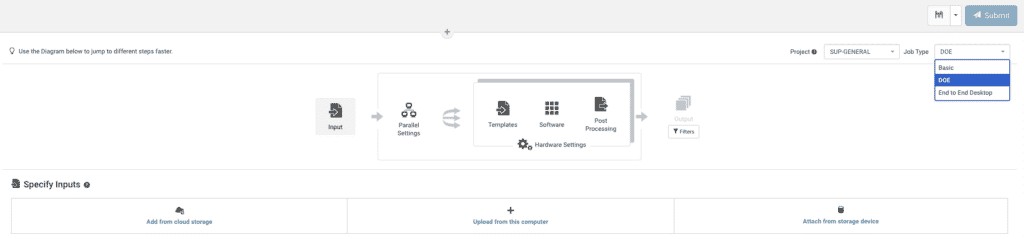
템플릿 파일
템플릿 파일을 생성하려면 텍스트 편집기에서 일반적인 입력 파일을 연 다음 형식으로 변경하려는 변수를 어디에서나 수정해야 합니다. ${variable}. '변수'로 지정하는 것은 무엇이든 병렬 설정의 변수 이름이어야 하며 플랫폼에서 처리된 파일 이름은 소프트웨어가 읽을 수 있는 원래 파일 이름이 무엇이든 됩니다.
주의 사항: 일부 소프트웨어는 템플릿 파일(저널 파일이라고도 함)을 생성할 수 있습니다.
예를 들어 ANSYS Fluent 템플릿 파일은 아래와 같습니다.
/file/rc tjunction_doe.cas/file/set-batch-options 아니오 예 예 아니오/define/bc/vi inlet_cold ,,,,,,,, no , ${cold_temp} ,,,,,/define/bc/ vi inlet_hot ,,,,,,,, no , ${hot_temp} ,,,,,/solve/iterate 500/file/wcd tjunction_doe%i.cas.gz/exit yes
이 템플릿 파일에는 아래와 같이 일치하는 병렬 설정이 필요합니다.
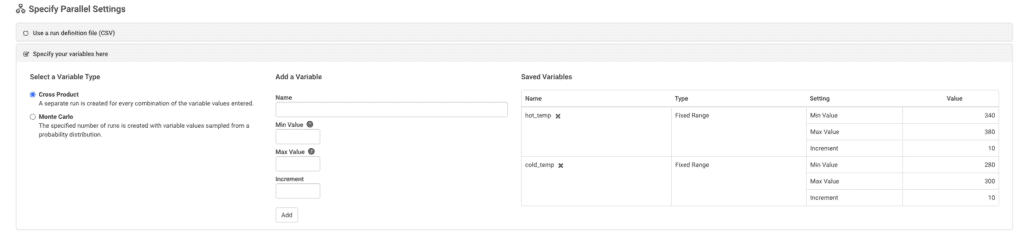
변수 이름이 템플릿 파일에 설정한 것과 일치하는 위치입니다.
후처리
후처리를 위해 입력 변수에 대한 입력 파일을 구문 분석하고 단일 작업에서 실행되는 스크립트를 생성할 수 있습니다. 각 실행은 새로 시작되므로 후처리가 쉽도록 매번 파일 시스템이 일관됩니다.